구글맵 길찾기 하는 법
구글맵, 다들 많이 쓰고 계시죠? 오늘은 이 유용한 서비스로 구글맵 길찾기 방법과 여러 기능에 대해 이야기해볼게요. 해외나 모르는 곳으로 가실때 길찾기 도구를 사용해 우리 일상을 더 편리하게 만들어주는 멋진 친구랍니다.
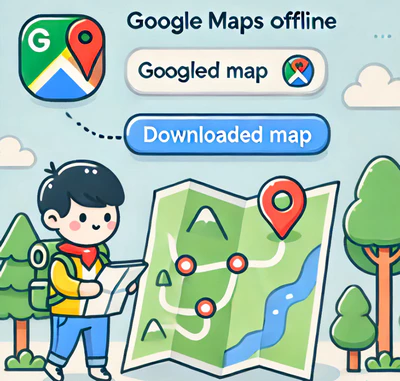
1. 구글맵 기본 사용법
먼저, 구글맵을 어떻게 사용하는지부터 살펴볼게요. 컴퓨터에서는 웹 브라우저를 열고 구글맵 사이트에 들어가면 되고, 스마트폰에서는 앱을 다운로드하면 되죠. 출발지와 목적지를 입력하면 여러 이동수단에 맞는 경로를 제시해주는데, 운전, 대중교통, 도보, 자전거, 오토바이 등 원하는 방법을 선택할 수 있어요.

2. 다양한 이동수단의 경로 검색
구글맵의 큰 장점 중 하나는 여러 가지 이동수단에 대한 경로를 제공한다는 점이에요. 자동차로 갈 때와 대중교통으로 갈 때의 경로가 어떻게 다른지 한눈에 볼 수 있죠. 각 경로별 예상 소요 시간과 거리도 표시되니까 계획 세우기가 정말 편리하답니다.
| 이동수단 | 예상 소요 시간 | 거리 |
|---|---|---|
| 운전 | 30분 | 10km |
| 대중교통 | 45분 | 12km |
| 도보 | 1시간 | 5km |
| 자전거 | 20분 | 8km |
3. 실시간 교통 정보와 자동 경로 변경
구글맵의 또 다른 매력은 실시간 교통 정보를 제공한다는 거예요. 교통체증이나 사고 같은 정보가 실시간으로 업데이트되니까 최적의 경로를 찾기가 쉬워져요. 특히 출근길이나 중요한 약속이 있을 때 이 기능이 정말 유용하죠. 만약 예상보다 교통이 막힌다면 자동으로 새로운 경로를 제안해주기도 해요.
4. 추가 기능: 위성 이미지, 거리 뷰, 장소 리뷰
구글맵은 길찾기 외에도 다양한 부가 기능이 있어요. 위성 이미지를 통해 지역 지형을 확인할 수 있고, 거리 뷰에서는 실제 장소의 모습을 360도로 볼 수 있죠. 그리고 사용자들이 남긴 리뷰와 평점을 통해 어떤 장소인지 미리 파악할 수도 있어요. 여행 계획하거나 새로운 곳을 가볼 때 큰 도움이 된답니다.
5. 오프라인 지도와 실내 지도
인터넷 없이도 사용할 수 있는 오프라인 지도 기능은 여행이나 외출 시 특히 유용해요. 공항이나 쇼핑몰 같은 넓은 공간에서도 실내 지도를 활용하면 빠르게 길을 찾을 수 있답니다. 이런 기능 덕분에 우리는 더 효율적으로 이동할 수 있어요.
6. 유료도로 및 고속도로 제외
마지막으로 구글맵에서 유료도로와 고속도로를 제외한 경로 설정하는 방법도 알아볼까요? 경제적인 이유나 개인적인 사정으로 이러한 도로를 피하고 싶다면 이 옵션을 활용하면 돼요. 특정 날짜나 시간을 설정해 최적의 경로를 찾는 것도 가능하니 장거리 여행 시 매우 유용하겠죠?
결론
결론적으로 구글맵은 길찾기를 하면서 우리의 일상을 더 편리하게 만들어주는 훌륭한 서비스예요. 다양한 이동수단에 맞춘 경로 검색부터 실시간 교통 정보 제공, 추가 기능까지 많은 도움을 받을 수 있답니다. 다음 번에 길 찾을 일이 생기면 구글맵의 여러 기능들을 꼭 활용해 보세요.
FAQ
구글맵에서 유료도로를 피하는 방법은 무엇인가요?
유료도로를 피하려면 구글맵에서 경로를 검색한 후, 화면 상단의 옵션(톱니바퀴 모양 또는 ‘경로 옵션’)을 클릭하세요. 여기서 ‘유료도로 피하기’ 옵션을 활성화하면 유료도로를 제외한 경로를 제시받을 수 있습니다.
구글맵 오프라인 지도를 어떻게 다운로드하나요?
오프라인 지도를 다운로드하려면 구글맵 앱에서 특정 지역을 검색한 뒤, 화면 하단의 ‘지역 다운로드’ 옵션을 선택하세요. 지도의 크기를 조정하고 저장하면 인터넷 연결 없이도 해당 지역의 지도를 사용할 수 있습니다.
실시간 교통 정보를 확인하려면 어떻게 해야 하나요?
실시간 교통 정보를 확인하려면 구글맵에서 경로를 검색한 후, 경로 상단에 표시되는 교통 정보 아이콘(빨간색, 주황색, 녹색 등으로 표시됨)을 확인하세요. 또한 설정 메뉴에서 ‘교통’ 옵션을 활성화하면 지도에 교통 체증과 사고 정보를 바로 볼 수 있습니다.